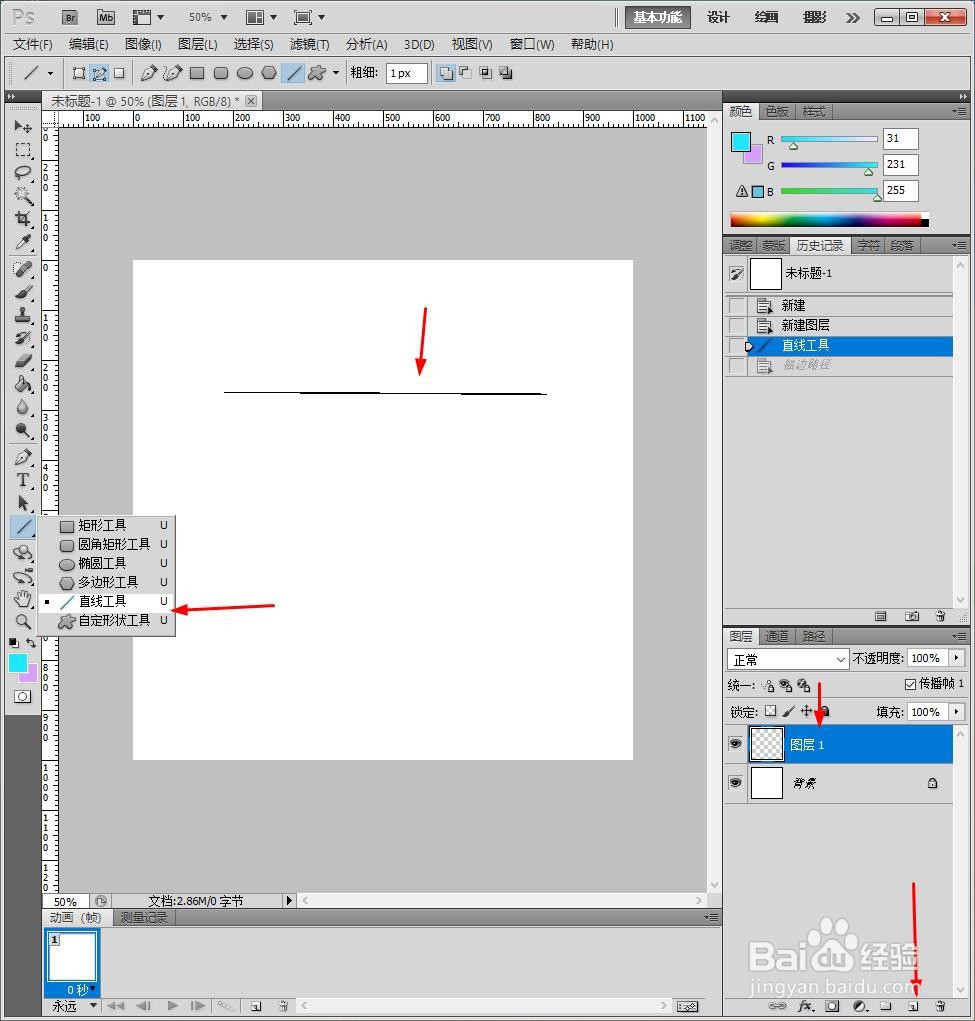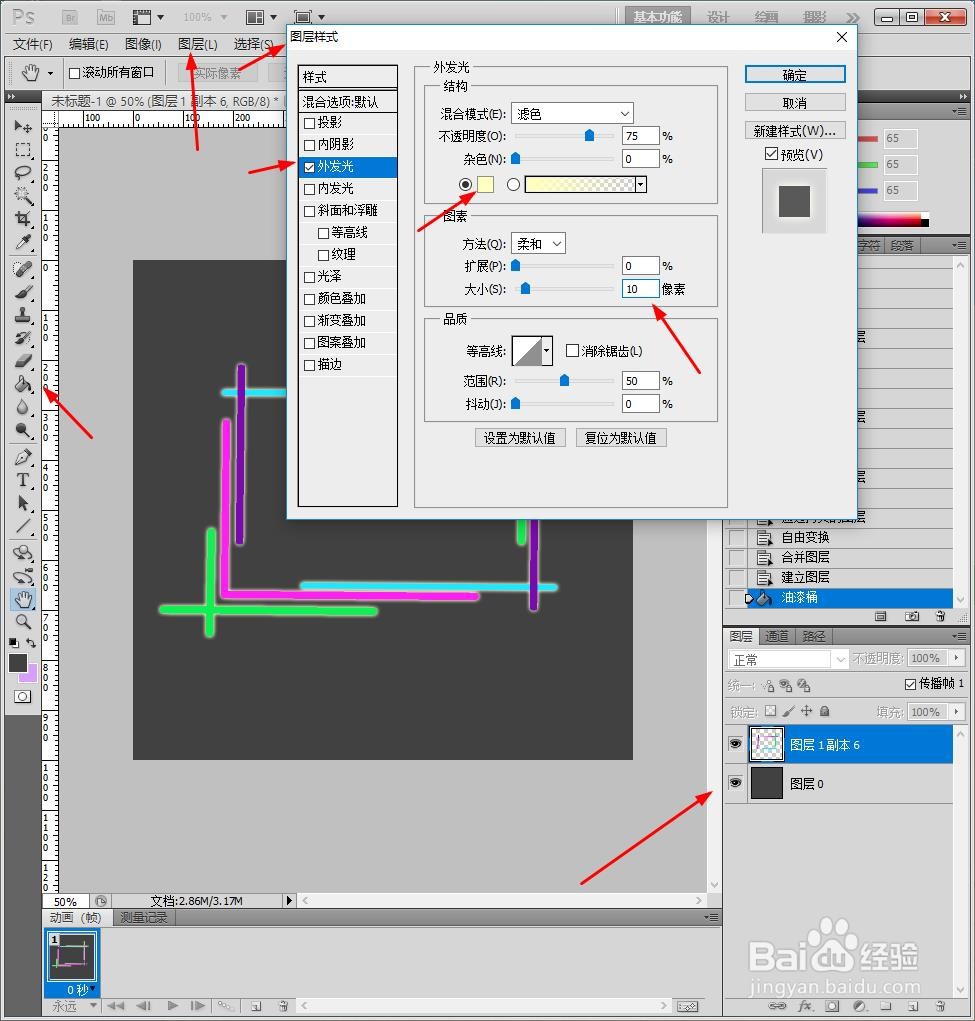PS如何设计霓虹灯边框
1、新建PS画布,新建一个透明画布,点击添加【直线工具】。
2、绘制直线,转换到【路径】选中【工作路径】,填充为天蓝色。
3、复制直线移动到下方,继续设计成折角,使用【油漆桶】填充玫红色。
4、继续复制图层,移动成如图所示,填充紫色。
5、设计绿色直线,并放到相应位置。
6、将全部图层【合并】,点击【图层】【图层样式】【外发光】,设置数据如图所示。
7、最后另存为图片。
声明:本网站引用、摘录或转载内容仅供网站访问者交流或参考,不代表本站立场,如存在版权或非法内容,请联系站长删除,联系邮箱:site.kefu@qq.com。
阅读量:91
阅读量:66
阅读量:36
阅读量:76
阅读量:51